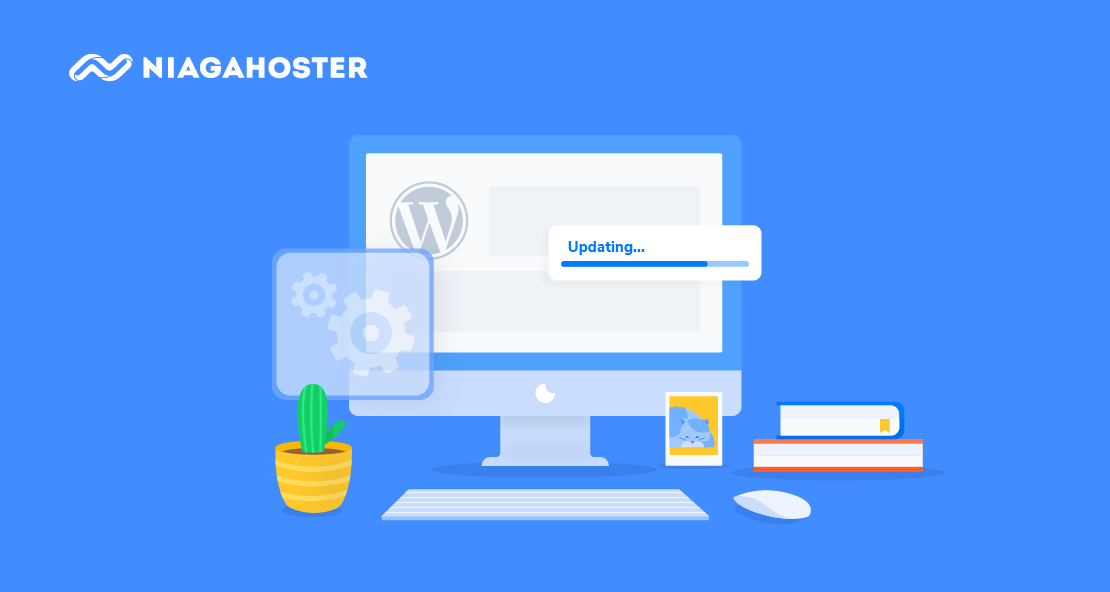Salah satu kelebihan WordPress adalah mudah digunakan. Tak heran banyak blogger memahami penggunaan platform ini dengan cepat. Namun, tahukah Anda bahwa banyak tips dan trik WordPress untuk ngeblog lebih mudah?
Di artikel ini, kami akan membagikan tips tersebut untuk Anda. Aktivitas blogging Anda akan jadi lebih efektif dan blog Anda akan menjadi menarik. Penasaran? Mari simak lebih lanjut.
25+ Tips dan Trik WordPress yang Wajib Anda Ketahui
Kami sudah merangkum tips dan trik WordPress terbaik untuk blog WordPress Anda berikut ini:
1. Update, Update, Update
Anda tidak salah lihat. Kami memang menuliskannya tiga kali. Sebab, inilah tips dan trik WordPress paling penting.
WordPress adalah platform yang selalu update versi terbaru demi meningkatkan kenyamanan pengguna.
Update WordPress memiliki beberapa tujuan. Yang paling utama tentu saja untuk meningkatkan keamanan blog. Faktanya, sebuah riset menyebutkan bahwa 44% peretasan terjadi pada blog dengan versi WordPress lawas.
Selain itu, sebuah update tak jarang membawa fitur terbaru yang menarik. Contohnya, Gutenberg Editor. Dengan editor ini, membuat artikel blog yang lengkap dengan konten media bisa dilakukan dengan mudah.
Untuk melakukan update WordPress, Anda bisa melakukan cara manual.
Pertama, mulailah dengan melakukan backup data. Kemudian, Anda bisa mengunduh versi terbaru dan mengupdate blog Anda dengan versi terbaru tersebut. Kami sudah menjelaskannya di artikel lain.
Untuk cara yang otomatis, Anda bisa menggunakan plugin Easy Updates Manager.
Dengan plugin ini, Anda bisa mengaktifkan update otomatis dengan sekali klik. Bahkan, plugin ini bisa Anda integrasikan dengan plugin backup Updraft Plus.
Setelah plugin update terpasang, Anda bisa masuk ke menu Configure. Atau, Anda juga bisa pilih menu Update Options dari Dashboard. Lalu, tentukan pengaturan update yang Anda inginkan.
2. Lakukan Backup Rutin
Tips dan trik WordPress berikutnya adalah melakukan backup secara rutin.
Backup (pencadangan) adalah langkah terpenting dalam mengelola sebuah blog WordPress. Hal ini mengingat masih banyaknya upaya peretasan menyasar platform tersebut.
Dengan memiliki file backup, Anda bisa dengan mudah melakukan pemulihan pada blog yang terkendala.
Upaya backup bisa dilakukan menggunakan plugin supaya lebih mudah. Contoh plugin backup adalah Updraft Plus dan VaultPress.
Beberapa plugin memiliki setting yang berbeda. Tapi, secara garis besar menyediakan fitur yang sama. Mulai dari fitur backup otomatis, incremental, hingga manual option.
Jika menggunakan layanan Niagahoster, Anda bahkan tak perlu repot melakukan langkah backup WordPress secara manual.
Salah satu keunggulan WordPress Niagahoster adalah adanya fitur Backup Otomatis. Fitur tersebut dapat membantu Anda melakukan backup dengan mudah dan menentukan versi restore dengan tepat.
3. Cek Performa Blog secara Berkala
Jangan anggap remeh performa blog Anda. Faktanya, 40% pengunjung akan langsung meninggalkan sebuah blog yang loading lebih dari 3 detik.
Pengecekan performa blog secara berkala merupakan salah satu tips dan trik WordPress yang paling kami rekomendasikan. Alasannya, bisa dilakukan dengan mudah tapi berdampak besar bagi blog Anda.
Anda bisa menggunakan Google PageSpeed Insights secara gratis untuk pengecekan. Cukup masukan URL blog Anda dan klik Analyze.
Hasil yang ideal adalah yang menunjukkan warna hijau, baik untuk Mobile maupun Desktop. Jika hasilnya masih belum sesuai, pastikan Anda melakukan pengecekan lebih lanjut ke dalam blog Anda. Kemudian, lakukan upaya optimasi yang diperlukan.
Baca juga: Lindungi Konten Website Anda dengan DMCA
4. Ganti Halaman Login Anda
Ketika ingin masuk ke dashboard WordPress, Anda tentu akan mengunjungi URL berikut: www.blogsaya.com/wp-admin.
Ya, itulah halaman login default bagi pengguna WordPress.
Meskipun WordPress memiliki tingkat keamanan yang baik, tidak ada salahnya melakukan perlindungan lebih. Salah satunya, dengan mengganti halaman login default Anda.
Setidaknya terdapat dua alasan kenapa Anda perlu mengganti halaman login Anda sehingga masuk dalam daftar WordPress tips kami.
Pertama, orang lain tidak mengetahui bahwa Anda menggunakan WordPress. Jadi, akan mempersulit upaya peretasan karena memerlukan langkah tambahan. Kedua, menghindarkan Anda dari serangan yang menarget /wp-admin dengan teknik brute force attack.
Anda bisa melakukan penggantian halaman login secara manual sesuai panduan WordPress. Cara ini cukup efektif tapi beresiko tinggi bila terjadi kesalahan. Jadi, lebih cocok bagi pengguna tingkat lanjut.
Bagi pemula, bisa menggunakan plugin keamanan lengkap seperti iThemes Security. Atau memasang plugin WPS Hide Login yang jauh lebih ringan.
Langkah pertama, pasang plugin WPS Hide Login di blog Anda. Lalu, lakukan pengaturan dengan masuk ke menu Settings.
Selanjutnya, pada bagian login URL, gantilah login dengan kata yang Anda inginkan dan paling Anda ingat. Lalu, klik Save Changes.
Jika perubahan sudah dilakukan, Anda bisa mengakses dashboard WordPress melalui URL baru yang hanya diketahui oleh Anda.
5. Hindari Username Admin
Tips dan trik WordPress kami berikutnya masih seputar keamanan blog.
Menggunakan username standar WordPress “admin” sangat tidak dianjurkan. Semua orang mengetahuinya dan bisa menggunakannya untuk masuk ke dashboard WordPress Anda.
Untuk mengganti username “admin” cukup mudah. Dari dashboard WordPress, Anda bisa memilih menu User lalu Add New.
Selanjutnya, isikan data user baru tersebut dan pastikan bahwa role yang dipilih adalah Administrator. Kemudian klik Add New User.
Setelah itu logout dari user Admin, dan login menggunakan user baru Anda. Setelah itu, hapus user Admin yang lama melalui menu Users -> All Users.
Cara di atas sudah cukup mudah. Tapi, Anda bisa menggunakan plugin Easy Username Updater untuk perubahan lebih instan.
Setelah melakukan instalasi plugin tersebut, Anda bisa memilih menu Users -> Username Updater. Selanjutnya, isikan username baru Anda dan klik Update Username.
Dengan menggunakan cara ini, diharapkan upaya masuk ke blog Anda bisa dihindari.
6. Cegah Hotlinking
Hotlinking adalah tindakan pencurian konten untuk digunakan di blog lain dengan metode direct linking.
Ilustrasinya sebagai berikut. Seseorang mengunjungi blog Anda dan menyukai salah satu gambar yang Anda pajang. Alih-alih mengunduh dan mengunggahnya lagi, orang tersebut hanya melakukan copy-paste link gambar ke blog mereka.
Kondisi ini menimbulkan dua kerugian sekaligus bagi Anda: pencurian aset blog dan bandwidth.
Apa alasannya? Setiap kali gambar Anda diakses melalui blog lain, pada dasarnya bandwidth Anda-lah yang digunakan. Sebab, file gambar tidak pernah diunggah ke server pencuri tersebut karena hanya menggunakan direct-linking.
Hal ini tentu sangat merugikan jika Anda menggunakan layanan hosting dengan batasan bandwidth.
Nah, untuk mencegah hal ini terjadi, Anda bisa mengaktifkan Perlindungan Hotlinking.
Cara termudah tentu saja menggunakan plugin, salah satunya All in One WP Security and Firewall.
Setelah Anda mengaktifkan plugin, Anda bisa masuk ke menu WP Security ->Firewall -> Prevent Hotlinking. Lalu centang pada pilihan Check this if you want to prevent hotlinking to images on your site.
Sebagai tambahan, Anda juga bisa melakukan perlindungan hotlink menggunakan fitur di cPanel seperti telah dijelaskan di artikel berikut.
7. Blokir Spam
Spam adalah pesan tidak jelas yang masuk ke blog Anda berulang kali. Spam bisa berupa email maupun komentar di blog. Selain berisiko keamanan, adanya spam juga mengganggu kenyamanan pengunjung blog Anda.
Oleh karena itu, lindungi blog Anda dari serangan spam.
Salah satu plugin terbaik untuk perlindungan spam adalah Akismet, yang bisa saja sudah terinstal secara default di blog Anda. Plugin ini bisa digunakan secara gratis. Tapi, diperlukan konfigurasi untuk menggunakannya seperti dijelaskan di artikel ini.
Pilihan lain adalah menggunakan plugin Antispam Bee. Plugin ini bisa Anda gunakan dengan mudah. Setelah terpasang, Anda bisa masuk ke menu Settings -> Antispam Bee, lalu tentukan pengaturan spam yang Anda inginkan.
8. Pilih Tema Simple dan Responsive
Tips dan trik WordPress kami berikutnya terkait dengan tampilan blog.
Ibarat wajah, menggunakan riasan secukupnya justru akan terlihat menarik. Sama halnya dengan blog Anda. Oleh karena itu, memilih tema blog yang simple namun elegan adalah langkah tepat.
Sebuah tema yang simple tentu lebih ringan sehingga mampu diakses pengunjung lebih cepat. Selain itu, desain yang clean membuat pengunjung bisa lebih fokus pada konten blog Anda.
Sebenarnya, tema bawaan WordPress sudah dapat dikatakan baik. Namun, belum tentu sesuai dengan selera dan kebutuhan Anda. Jika demikian, Anda bisa memilih tema dari direktori WordPress dan memasangnya di blog Anda.
Contoh tema simple yang bisa Anda coba adalah JustRead dan Kokoro. Kedua tema ini memiliki rating yang sempurna dan telah didownload lebih dari 1000 pengguna.
Jika Anda menginginkan tema simple dengan fitur lebih lengkap, membeli tema premium bisa jadi pilihan. Beberapa website yang menjual tema terbaik adalah ThemeForest dan ElegantThemes.
9. Lengkapi Posting dengan Gambar secara Instan
Sebuah blog yang menampilkan beragam gambar akan mendatangkan pengunjung 94% lebih banyak dari yang hanya menampilkan teks saja. Oleh karena itu, perkaya konten blog Anda dengan gambar yang menarik.
Biasanya, Anda akan mengunjungi situs pencarian gambar seperti Unsplash dan Pixabay, mengunduhnya dan mengunggahnyamenunggahnya kembali.
Nah, bagaimana cara melakukannya dengan lebih mudah dan cepat?
Anda bisa menggunakan plugin WordPress Instant Images sebagai tips dan trik WordPress yang efektif. Sesuai namanya, plugin ini memungkinkan Anda mencari gambar terbaik tanpa meninggalkan halaman editor Anda.
Lakukan instalasi dan aktivasi plugin terlebih dahulu. Setelah plugin terpasang, akan muncul logo Instant Images di sisi kanan halaman editor. Klik logo tersebut dan akan muncul deretan foto yang bisa Anda pilih.
Jika memilih foto, maka akan terunduh otomatis dan masuk ke Media Library. Namun, Anda bisa langsung pilih tanda tambah untuk insert into post. Jadi, foto akan langsung masuk ke dalam artikel yang sedang Anda kerjakan.
Praktis, bukan?
10. Kompres Gambar
Melengkapi posting blog dengan gambar adalah langkah tepat. Namun, gambar Anda perlu dioptimasi dari sisi ukuran file.
Kompres gambar adalah langkah optimasi yang memberikan dua keuntungan. Pertama, storage hosting Anda akan lebih hemat. Kedua, loading gambar di blog akan lebih cepat.
Blog yang mampu loading cepat disukai oleh mesin pencari. Jadi, kemungkinan blog Anda masuk ke halaman pertama akan lebih besar. Oleh karena itu, melakukan kompresi gambar merupakan WordPress tips yang sangat kami rekomendasikan.
Untuk melakukannya, terdapat tools yang bisa membantu Anda seperti TinyJPG, ILoveIMG, dan lainnya. Kami sudah menjelaskan cara melakukannya di artikel ini.
Jika Anda menginginkan langkah lebih praktis, Anda bisa memasang plugin kompress gambar. Salah satu yang terbaik adalah WP Smush. Menggunakan plugin ini setiap gambar di blog Anda akan dikompres secara otomatis.
11. Tulis Judul dan Alt Text Gambar
Anda masih mengosongi kolom Alt Text pada gambar yang Anda gunakan? Biasakanlah untuk mengisinya dengan penjelasan yang sesuai.
Alt Text yang disematkan pada sebuah gambar memiliki dua manfaat. Pada saat gambar Anda gagal dimuat, Alt Text-lah yang muncul. Jadi, bisa tetap membantu memahami artikel Anda.
Selain itu, Google juga menampilkan berbagai gambar ketika pengguna melakukan pencarian. Jika relevan dengan kata pencarian, gambar tersebut akan dapat menarik pengunjung datang ke blog Anda.
Bagi Anda pengguna WordPress, menambah Alt Text tidaklah sulit.
Cara pertama, melalui menu editor. Klik pada gambar yang Anda gunakan, lalu isikan penjelasan gambar pada kolom Alt Text di sisi kanan.
Cara kedua, isilah kolom Alt Text melalui Media Library WordPress seperti contoh berikut:
12. Gunakan Featured Image
Penggunaan featured image yang tepat merupakan tips dan trik WordPress berikutnya. Featured image adalah sebuah gambar yang mendeskripsikan artikel atau halaman blog secara visual.
Jika artikel Anda menampilkan sebuah featured image, tentu akan membuat pembaca lebih tertarik. Menurut data, posting yang dilengkapi dengan gambar dapat menambah engagement sebesar 180%!
Selain itu, featured image Anda juga dapat membantu upaya SEO jika dilengkapi dengan Alt Text dan judul yang tepat. Faktanya, 97% website yang muncul di halaman pertama hasil pencarian memiliki setidaknya satu gambar yang menarik.
Anda bisa menambahkan featured image langsung dari halaman editor WordPress. Pada bagian dokumen di sisi kanan, klik Set Featured Image. Lalu pilih gambar yang ingin digunakan.
13. Manfaatkan Internal Link
Jika Anda masih belum menggunakan internal link, saatnya Anda melakukannya. Internal link adalah sebuah tautan yang mengarahkan pengunjung ke artikel lain di dalam blog Anda.
Cara melakukannya, Anda cukup memilih serangkaian teks sebagai anchor text lalu masukkan tautan artikel lain.
Apa pentingnya internal link?
Pertama, sebagai panduan dalam menemukan konten yang relevan di blog Anda. Semakin mudah pengunjung menemukan berbagai konten yang diinginkan, semakin nyaman mereka berada di blog Anda.
Hal ini penting untuk dapat mengurangi tingkat bounce rate.
Di sisi lain, internal link dapat membantu membantu upaya SEO Anda.
Jika artikel Anda saling terkait secara konteks, Google akan memahaminya dengan mudah.
Sebab, Google menggunakan hubungan antar link untuk menentukan kualitas konten. Apabila relevan dengan kebutuhan pengguna, semakin mudah mendapatkan peringkat atas di mesin pencari.
Tak heran internal link merupakan tips dan trik WordPress yang sering digunakan para blogger.
14. Gunakan Struktur Permalink yang Tepat
WordPress memungkinkan Anda mengatur permalink dengan mudah. Jadi, gunakanlah struktur permalink yang tepat untuk blog Anda.
Secara sederhana, permalink adalah tautan spesifik yang merujuk pada sebuah posting dan idealnya mengandung kata kunci yang digunakan.
Untuk melakukan perubahan permalink, silakan masuk ke dashboard WordPress Anda. Kemudian pilih, Settings -> Permalinks.
Lalu, diantara beberapa pilihan, pilih Post Name dan klik Save.
Dengan pengaturan ini, setiap kali Anda melakukan posting, permalink yang digunakan adalah judul artikel Anda.
Untuk membuatnya lebih singkat dan jelas, klik pada bagian permalink dan gunakan kata kunci yang tepat sesuai posting yang dilakukan.
Baca Juga: Apa Itu Slug? Tips Membuat Slug SEO Friendly
15. Tentukan Meta Title dan Meta Description dengan Benar
Tips dan trik WordPress berikutnya akan berbicara tentang SEO (Search Engine Optimization).
Ketika memanfaatkan mesin pencari, Anda tentu tidak asing dengan tampilan berikut:
Itulah meta title dan meta description. Secara sederhana, meta title adalah judul dari artikel Anda dan meta description adalah ringkasan artikel yang ditunjukkan oleh mesin pencari.
Penggunaan meta title dan meta description yang tepat berperan penting untuk menarik lebih banyak pengunjung.
Tipsnya, pilihlah kalimat yang singkat namun relevan dengan target kata kunci Anda. Selain itu, gunakan juga kalimat call-to-action seperti “dapatkan sekarang” , “pelajari lagi” dan lainnya.
Lalu, bagaimana untuk menentukan meta title dengan baik?
Manfaatkanlah plugin Yoast SEO. Plugin ini cukup populer di kalangan blogger untuk meningkatkan peringkat di mesin pencari. Dengan jumlah pengguna hingga 5 juta orang, tentu dapat menunjukkan kualitasnya.
Nah, setelah plugin Yoast SEO Anda aktifkan, akan muncul pengaturan Yoast pada halaman editor WordPress Anda.
Pilihlah menu Edit Snippet untuk melakukan perubahan. Tentukan judul dan penjelasan yang sesuai untuk keduanya. Jika judul dan deskripsi berwarna hijau, maka penggunaannya sudah sesuai dengan kata kunci target Anda.
Baca Juga : Cara Menambahkan Meta Title, Keyword, dan Description di WordPress
16. Memasang Rich Snippet
Kesuksesan sebuah blog bisa dilihat dari jumlah pengunjungnya. Salah satu tips dan trik WordPress untuk mendatangkan pengunjung dengan efektif adalah memasang rich snippet.
Rich Snippet adalah sebuah skema markup yang dapat menampilkan informasi yang lebih lengkap di halaman pencarian. Dengan informasi tersebut akan memberikan keuntungan sebagai berikut:
- Mesin pencari akan lebih mudah menampilkan hasil yang relevan untuk pengguna
- Pengguna bisa mendapatkan informasi lengkap secara instan
- Blogger seperti Anda berkesempatan mendapatkan traffic yang berkualitas
Anda bisa memasang rich snippet dengan mudah menggunakan plugin Schema.
Setelah plugin terpasang, Anda bisa masuk ke menu Rich Snippet -> Configuration.
Kemudian pilihlah pengaturan sesuai dengan jenis skema untuk blog Anda. Mulai dari review, event, product, dan lainnya.
Selanjutnya, aturlah rich snippet untuk posting di blog Anda. Isikan data yang diperlukan dengan sesuai seperti dijelaskan di artikel kami tentang rich snippet.
17. Atur Kategori Posting
Salah satu kesalahan blogger pemula adalah menggunakan Uncategorized untuk semua posting.
Caranya, masuk ke dashboard WordPress lalu Post -> Categories. Lalu, klik Edit untuk menggantinya dengan kategori yang Anda inginkan. Sebab Uncategorized tidak bisa dihapus.
Jika masih membutuhkan kategori lain, cukup tambahkan kategori baru. Isikan nama kategori, permalink yang akan digunakan, deskripsi singkat, lalu Add New Category.
18. Menukar Kategori dan Tag
Pada saat membuat blog, Anda mungkin tidak terlalu memperhatikan penataan kategori dan tag dengan baik. Hasilnya, bisa saja blog Anda memiliki kategori terlalu banyak dan tag yang sedikit.
Lalu, apa tips dan trik WordPress yang bisa digunakan? Tenang, Anda bisa menukar kategori dan tag dengan mudah.
Untuk melakukan hal tersebut, Anda membutuhkan plugin Taxonomy Converter. Dengan menggunakan plugin ini Anda bisa menukar kategori dan tag dengan mudah.
Setelah instalasi plugin, Anda harus melakukan aktivasi melalui menu Tools -> Import. Selanjutnya, Anda bisa klik Run Importer.
Selanjutnya akan terdapat tab Categories untuk memilih kategori yang akan diubah ke tag, dan tab Tags untuk melakukan sebaliknya. Pilih mode Convert untuk melakukan perubahan, lalu klik Go.
19. Gunakan Shortcode dengan Benar
Shortcode memungkin Anda menambahkan fungsi khusus pada postingan blog tanpa melakukan coding.
Bagi Anda yang cukup mengenal WordPress tentu sudah pernah mencoba cara ini bukan?
Meskipun mudah, bukan berarti Anda bebas menambahkan shortcode begitu saja. Sebab, terlalu banyak shortcode akan berimbas pada performa blog Anda.
Selain itu, beberapa shortcode hanya khusus digunakan dengan tema atau plugin tertentu. Jika tema tertentu sudah tidak digunakan, bisa-bisa banyak shortcode tertinggal di posting Anda. Apabila tidak dibersihkan, artikel Anda akan tampak buruk.
Untuk menampilkan elemen visual dengan mudah, Anda bisa mencoba Shortcodes Ultimate.
Plugin ini gratis, selalu terupdate dan menyediakan lebih dari 50 shortcode visual yang menarik. Mulai dari slider, tool tip, hingga image carousel.
Baca Juga: 10 Coding HTML Dasar yang Blogger Wajib Tahu
20. Sediakan Tombol Sharing Media Sosial
Potensi media sosial untuk mendatangkan pengunjung ke sebuah blog sangat besar. Faktanya, 42% dari populasi di dunia adalah pengguna sosial media.
Dengan memasang tombol sharing media sosial akan berdampak positif bagi traffic blog Anda. Tidak hanya itu, kemudahan berbagi melalui media sosial juga akan meningkatkan pengalaman pengunjung.
Anda bisa memanfaatkan plugin media social sharing dengan mudah. Pilihannya pun cukup banyak seperti yang pernah dibahas di artikel berikut. Anda cukup install dan aktifkan.
Mengetahui media sosial favorit pengunjung Anda akan membantu menentukan plugin apa yang digunakan. Sebagai contoh, jika mayoritas pengunjung adalah pengguna Twitter, Better Click to Tweet tentu adalah pilihan terbaik.
Plugin yang telah digunakan oleh lebih dari 20.000 orang ini memudahkan Anda membagikan highlight artikel ke lini masa Twitter. Kemudahan ini akan menyebabkan blog Anda berkesempatan dikunjungi lebih banyak orang dari media sosial.
21. Gunakan Plugin Sewajarnya
Memasang plugin WordPress untuk kemudahan ber-blogging sebenarnya sah-sah saja. Akan tetapi, gunakan secara wajar.
Selalu gunakan plugin dari direktori WordPress dan jangan memasang plugin terlalu banyak. Kenapa demikian? Berikut alasannya:
- Nulled plugin berbahaya bagi blog Anda. Nulled plugin adalah plugin premium versi bajakan. Meskipun menjanjikan fitur yang lebih lengkap, ada bahaya yang mengancam. Baik dari sisi keamanan, privasi maupun SEO. Jangan menggunakan plugin seperti ini.
- Plugin membutuhkan resource. Semakin banyak plugin yang terpasang, maka akan semakin banyak resource yang dibutuhkan. Hal ini selain menuntut Anda menyediakan resource. Tidak hanya itu, plugin terlalu banyak membuat loading blog lebih lama.
- Rentan terjadi konflik fungsional. Beberapa plugin sering tidak kompatibel jika digunakan bersama dengan plugin lain. Tak jarang plugin tertentu memberikan notifikasi di awal instalasi. Hal ini sebaiknya tidak diabaikan sebelum berimbas ke performa blog Anda.
- Lebih rentan peretasan (hacking). Plugin sering dimanfaatkan peretas untuk melakukan serangan terhadap website. Bahkan, plugin andal seperti WooCommerce pun pernah dieksploitasi celah keamanannya. Artinya, memiliki plugin yang lebih banyak, lebih besar pula resiko keamanannya.
22. Pasang Google Analytics
Google Analytics memungkinkan Anda memantau informasi dan statistik tentang website WordPress Anda. Mulai dari informasi pengunjung, jumlah trafik hingga performa website Anda.
Google Analytics merupakan tool wajib yang bisa Anda gunakan secara gratis. Untuk memasangnya di blog, ada dua langkah utama yang harus Anda lakukan.
Pertama, membuat akun Google Analytics. Setelah berhasil masuk, isikan data tentang blog Anda. Panduan lengkapnya bisa Anda lihat di artikel berikut.
Kedua, menambahkan Google Analytics ke dalam blog Anda.
Jika sudah mahir, Anda cukup menambahkan kode Analytics ke header.php atau mengedit file function.php. Namun, karena tersimpan di file tema yang sedang aktif, akan terhapus saat Anda berganti tema.
Jadi, Anda bisa mencoba cara lain yang lebih mudah yaitu menggunakan plugin.
Dari dashboard WordPress, Anda bisa masuk menu Plugins -> Add New.
Lalu, ketikkan Google Analytics. Pilihlah Google Analytics for WordPress by MonsterInsights sebagai salah satu plugin Google Analytics terbaik. Selanjutnya, klik Install dan Activate.
Setelah plugin aktif, masuk ke menu Settings. Lalu, koneksikan dengan akun Google yang sudah Anda daftarkan.
Tunggu prosesnya beberapa saat hingga dinyatakan berhasil.
23. Hindari Link Rusak
Sebagian dari Anda pasti pernah menemukan link rusak atau broken link. Bukan pengalaman yang menyenangkan, bukan? Faktanya, 79% pengunjung akan berpindah ke website lain jika menjumpai kendala ini.
Link rusak adalah link yang tidak berfungsi sebagaimana mestinya karena sesuatu sebab. Mulai dari penamaan ulang link, file tujuan yang dihapus, atau mengarahkan ke website yang sudah tidak aktif.
Jangan biarkan link rusak ada di blog Anda. Alasannya, robot mesin pencari (crawler) tidak bekerja pada link rusak sehingga halaman itu tidak akan di-index.
Selain itu. pengunjung menginginkan pengalaman browsing yang menyenangkan. Jika tidak mendapatkannya, mereka tidak akan kembali ke blog Anda dan memberitahu kepada teman-temannya.
Akan tetapi, jangan khawatir. Ada cara untuk mengatasi link rusak dengan mudah yaitu menggunakan Broken Link Checker. Plugin ini bekerja secara otomatis untuk mencari link yang rusak.
Setelah terpasang dan aktif, Anda bisa masuk ke menu Tools -> Broken Links. Jika memiliki link baru, lakukan edit pada link yang rusak. Atau, cukup unlink untuk menghapus link tersebut.
24. Optimalkan Mode Fokus
Jika menggunakan versi WordPress terbaru, Anda tentu akrab dengan Gutenberg. Editor ini memudahkan Anda membuat postingan yang kaya konten.
Namun, bagi Anda yang ingin menulis artikel blog dengan lebih fokus, Anda bisa memanfaatkan Fullscreen Mode pada Gutenberg Editor. Hal ini untuk mengurangi gangguan visual saat mengetik.
Caranya, klik menu tiga titik di sebelah kanan. Lalu, pilih FullScreen Mode. Tampilannya akan minim gangguan visual seperti di bawah ini:
Bagi pengguna WordPress versi lama (non Gutenberg), hal ini juga bisa Anda lakukan dengan memilih Distraction Free Writing Mode. Inilah tampilannya:
25. Menduplikat Post dan Halaman
Salah satu tips dan trik WordPress untuk blogging lebih efisien adalah menduplikat post dan halaman.
Kenapa Anda perlu melakukannya?
Pertama, jika Anda memiliki format artikel yang sudah baik dan ingin menggunakannya terus. Bisa juga Anda menuntut kontributor blog untuk menggunakan format serupa. Bahkan ketika Anda sedang melakukan penataan ulang di blog Anda.
Apapun alasannya, melakukan copas secara manual memakan waktu cukup lama, Tidak hanya itu, elemen artikel seperti featured image bisa saja tertinggal.
Untuk melakukan duplikasi posting dan halaman blog, Anda bisa menggunakan cara manual dengan mengedit file functions.php pada tema yang sedang aktif.
Namun, untuk lebih mudah, Anda bisa menginstal plugin Duplicate Post. Setelah aktif, Anda akan melihat opsi Clone pada daftar post di blog Anda.
Hal tersebut juga bisa Anda lakukan pada halaman blog saat masuk ke menu Pages -> All Pages.
Jika ingin melakukan kustomisasi elemen apa saja yang turut diduplikasi, Anda bisa masuk ke menu Settings -> Duplicate Post.
Terdapat beberapa pilihan yang bisa Anda centang: Title, Excerpt, Featured image, Author, dan lainnya.
Selain itu, Anda juga bisa menentukan hak akses penggunaan duplikasi dan tampilannya.
Baca Juga: Kumpulan Cara Duplikat Website WordPress
26. Mengatur Like dan Dislike Komentar
Tips dan trik WordPress berikutnya terkait dengan engagement di blog Anda.
Berbeda dengan media sosial yang memiliki sarana membangun engagement yang lengkap, blog mengandalkan kolom komentar secara default. Oleh karena itu, Anda perlu mencari cara untuk meningkatkan engagement pengunjung.
Salah satunya dengan menambahkan fitur like dan dislike pada kolom komentar. Menggunakan plugin Comments Like dan Dislike, Anda bisa melakukannya dengan mudah.
Pertama, Anda perlu melakukan instalasi dan aktivasi terlebih dahulu. Kemudian, Anda bisa mengaktifkan status plugin melalui menu Comments -> Comments Like and Dislike -> Basic Settings.
Pada Basic Settings, Anda juga bisa menentukan posisi ikon like dislike hingga hover text pada ikon tersebut.
Selain itu, Anda bisa mengatur tampilan ikon sesuai template yang disediakan atau membuat custom template dengan ikon sendiri.
27. Menampilkan Tanggal Update Konten
Melakukan update konten adalah hal yang wajar. Terutama jika informasi yang sebelumnya diberikan sudah tidak relevan. Terutama bagi blog berita.
Masalah yang muncul adalah posting yang di-update hanya memunculkan tanggal penerbitan. Tentu tidak sejalan dengan tujuan kekinian yang ingin dibangun. Apa tips dan trik WordPress untuk kondisi ini?
Anda bisa menampilkan tanggal update di postingan Anda.
Jika menggunakan cara manual, Anda perlu mengedit file function.php di tema yang sedang aktif. Inilah kode yang bisa Anda tambahkan di file tersebut:
<!-- wp:paragraph -->
<p>function wpb_last_updated_date( $content ) {</p>
<!-- /wp:paragraph -->
<!-- wp:paragraph -->
<p>$u_time = get_the_time('U');</p>
<!-- /wp:paragraph -->
<!-- wp:paragraph -->
<p>$u_modified_time = get_the_modified_time('U');</p>
<!-- /wp:paragraph -->
<!-- wp:paragraph -->
<p>if ($u_modified_time >= $u_time + 86400) {</p>
<!-- /wp:paragraph -->
<!-- wp:paragraph -->
<p>$updated_date = get_the_modified_time('F jS, Y');</p>
<!-- /wp:paragraph -->
<!-- wp:paragraph -->
<p>$updated_time = get_the_modified_time('h:i a');</p>
<!-- /wp:paragraph -->
<!-- wp:paragraph -->
<p>$custom_content .= '<p class="last-updated">Last updated on '. $updated_date . ' at '. $updated_time .'</p>'; </p>
<!-- /wp:paragraph -->
<!-- wp:paragraph -->
<p>}</p>
<!-- /wp:paragraph -->
<!-- wp:paragraph -->
<p> $custom_content .= $content;</p>
<!-- /wp:paragraph -->
<!-- wp:paragraph -->
<p> return $custom_content;</p>
<!-- /wp:paragraph -->
<!-- wp:paragraph -->
<p>}</p>
<!-- /wp:paragraph -->
<!-- wp:paragraph -->
<p>add_filter( 'the_content', 'wpb_last_updated_date' );<br></p>
<!-- /wp:paragraph -->Jika ingin menggunakan plugin, Anda bisa menginstall WP Last Modified Info. Plugin ini bisa Anda gunakan untuk update posting dan halaman.
Setelah terinstall, masuk ke Settings -> WP Last Modified Info. Kemudian, lakukan pengaturan pada tampilan tanggal update. Mulai dari pesan yang ditampilkan hingga format tanggal.
Setelah itu klik Save Settings untuk menyimpan perubahan.
Baca Juga : Kesalahan WordPress yang Perlu Anda Hindari
Kesimpulan
Kami baru saja membagikan tips dan trik WordPress yang bisa membantu Anda untuk ngeblog lebih mudah. Cukup banyak juga, ya?
Tentu saja tidak semua WordPress tips tersebut harus Anda lakukan. Pilihlah yang sesuai dengan kebutuhan blogging Anda. Namun, untuk tips dan trik WordPress yang terkait dengan keamanan seperti melakukan update dan backup sangat kami rekomendasikan.
WordPress Hosting Niagahoster didesain khusus untuk melengkapi fitur super dari WordPress. Dilengkapi LiteSpeed Enterprise dan WordPress Accelerator, membuat website Anda 40x lebih cepat dalam sekali klik saja.
Semoga informasi yang kami sampaikan bermanfaat. Happy blogging dan sukses selalu untuk Anda!